Nano-Bananary,中文别名“香蕉超市”,是一个开源的应用程序。它让用户可以非常方便地生成和编辑图片乃至视频。这个工具最大的特点就是“一键生成”,用户不需要自己编写复杂的提示词。你只需要上传一张图片,选择一个预设的“玩法”,系统就会自动处理并生成新的内容。它还支持对图片的特定区域进行修改,叫做“局部涂选”。更方便的是,每一次生成的结果都可以直接作为下一次编辑的起点,这就形成了一个连续创作的工作流。最近,这个项目还加入了视频生成功能,可以将图片转换成动态视频。整个项目基于React技术和Google的Gemini API构建,用户既可以在线使用,也可以下载到自己的电脑上运行。对于不想写提示词又想体验AI创作乐趣的用户来说,这是一个非常友好的工具。
支持中转API的开源版本:https://github.com/ycyy/Nano-Banana-Supermarket
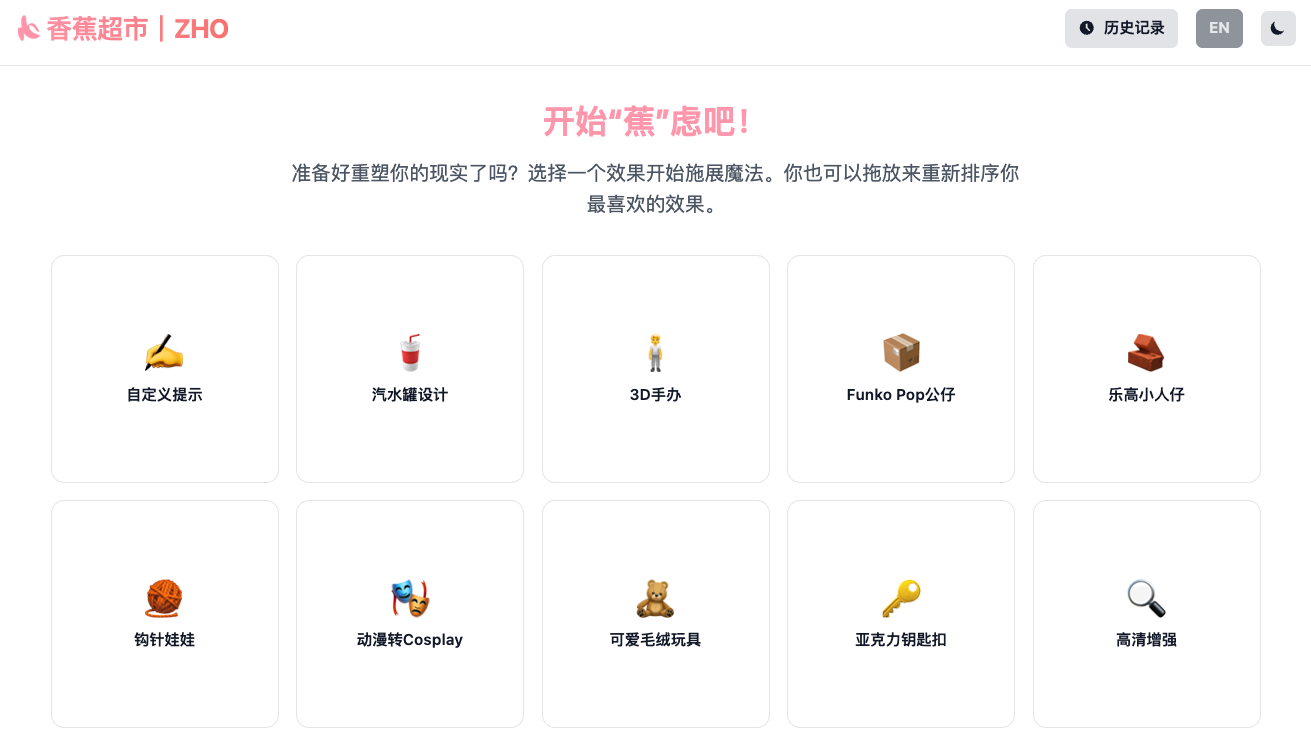
功能列表
- 多种预设玩法:内置多种图像生成风格和模板,用户无需编写提示词,选择玩法即可一键生成。
- 图片连续编辑:支持将上一次输出的图片直接作为下一次操作的输入,实现不间断的创作和修改。
- 局部涂选修改:提供蒙版功能,用户可以涂抹图片中的特定区域,然后只针对该区域进行重新生成或修改。
- 视频一键生成:可以将静态图片或者经过编辑的图片一键转化为短视频,增加动态效果。
- 历史记录查看:系统会自动保存用户的生成历史,方便随时查看、对比或重新使用之前创作的图片。
- 多种对比视图:提供“横置对比”和“滑块对比”两种模式,方便用户将生成的图片与原图进行直观比较。
- 自定义提示词:除了预设玩法,也为高级用户提供了自定义提示词的输入框,满足个性化创作需求。
- 主题与语言切换:支持中文和英文两种语言界面,并可一键切换浅色或深色主题。
- 图像预览与下载:支持放大预览生成的图片,并可以直接下载对比图。
使用帮助
Nano-Bananary 是一个非常容易上手的工具,它提供了在线和本地两种使用方式,让不同类型的用户都能方便地体验AI创作。
在线使用(推荐)
对于大部分普通用户来说,最简单的方式是直接使用托管在 AI Studio 上的在线版本。
- 访问地址:打开浏览器,访问项目主页提供的 AI Studio 链接:
https://ai.studio/apps/drive/1JknFrFFdiOm7FIA8MLOJa_vtJN2g24c1。 - 等待加载:应用初次加载可能需要一些时间,加载完成后即可看到主界面。
- 界面布局:
- 左侧控制区:这里是核心操作区域。你可以上传图片,选择你想要的“玩法”(即预设的风格模板),调整相关参数。
- 右侧展示区:这里会显示你的原图和AI生成的结果图。你可以通过顶部的工具栏进行图片预览、对比和下载。
操作流程:
- 上传图片:点击左侧的上传按钮,选择一张你想要编辑或重新创作的本地图片。
- 选择玩法:在“选择用法”的下拉菜单中,浏览并选择一个你感兴趣的风格,例如“贴纸”、“手办”或“像素”等。
- 生成图片:点击“生成”按钮。稍等片刻,右侧的展示区就会出现根据你选择的玩法生成的新图片。
- 局部修改(可选):
- 如果你只想修改图片的某个部分,可以点击“局部涂选”按钮。
- 此时,鼠标会变成一个画笔,在图片上涂抹你想要修改的区域。
- 涂抹完成后,再次点击“生成”按钮,AI将只针对你涂抹的区域进行重绘。
- 连续编辑(核心功能):
- 当你对生成的结果基本满意,但还想进一步调整时,可以点击展示区下方的“发送到新玩法中继续”按钮。
- 这个操作会将当前生成的结果图片直接发送到左侧的“上传区”,作为下一次创作的“原图”。
- 接下来,你可以选择一个新的玩法,或者继续使用当前玩法进行迭代,直到获得满意的效果。
- 生成视频:当你获得一张满意的静态图后,可以尝试新增的视频功能。点击界面上“视频生成”相关的按钮,系统会将当前图片转化为一段流畅的短视频。
- 对比与下载:
- 在右侧展示区上方,有“放大预览”、“横置对比”和“滑块对比”等工具,可以帮助你仔细查看和比较图片细节。
- 确认图片效果后,可以直接下载生成图或对比图。
本地部署
如果你是开发者,或者想在自己的电脑上不受限制地使用,可以按照以下步骤进行本地部署。
环境准备:
- Node.js: 确保你的电脑上安装了 Node.js 环境,因为项目是基于它来运行的。
- Gemini API Key: 你需要一个 Google Gemini API 的密钥。这个密钥是AI模型服务的凭证,可以从 Google AI Studio 官方网站免费申请。
安装步骤:
- 下载代码:
- 打开项目的 GitHub 主页:
https://github.com/ZHO-ZHO-ZHO/Nano-Bananary。 - 点击绿色的
Code按钮,然后选择Download ZIP将项目代码下载到本地。或者,如果你熟悉 Git,可以使用命令git clone https://github.com/ZHO-ZHO-ZHO/Nano-Bananary.git。
- 打开项目的 GitHub 主页:
- 安装依赖:
- 解压下载的文件(如果适用),然后在终端或命令提示符中进入项目根目录。
- 运行以下命令来安装项目所需的所有依赖库:
npm install
- 配置API密钥:
- 在项目根目录中,找到或创建一个名为
.env.local的文件。 - 在该文件中,添加以下内容,并将
YOUR_GEMINI_API_KEY替换为你自己申请到的密钥:GEMINI_API_KEY=YOUR_GEMINI_API_KEY
- 在项目根目录中,找到或创建一个名为
- 启动项目:
- 配置完成后,在终端中运行以下命令来启动本地开发服务器:
npm run dev
- 配置完成后,在终端中运行以下命令来启动本地开发服务器:
- 访问应用:
- 终端会显示一个本地网址,通常是
http://localhost:5173。 - 在浏览器中打开这个地址,你就可以看到和在线版完全一样的操作界面,并开始使用了。
- 终端会显示一个本地网址,通常是
应用场景
- 社交媒体内容创作
用户可以上传自己的生活照或宠物照片,利用“贴纸”、“手办”或“像素风”等玩法快速生成风格独特的图片,用于发布在小红书、微博等社交平台,提升内容的趣味性和吸引力。 - 头像和表情包制作
通过上传个人头像,可以一键生成卡通化、黏土风格或各种艺术效果的图片,制作成独一无二的个性化社交头像。也可以利用局部涂选功能,为图片添加有趣的元素,制作成好玩的表情包。 - 设计灵感和草图可视化
设计师或艺术家可以将自己的设计草图上传,利用AI快速生成不同材质、光影和风格的效果图,作为寻找灵感或向客户展示初步构想的工具,极大地提高了工作效率。 - 普通用户的AI绘画初体验
对于不了解如何编写复杂提示词的普通用户,该工具提供了一个极低的学习门槛。用户只需通过“选择玩法”和“上传图片”两个简单步骤,就能直观地体验到AI绘画的乐趣,感受将普通照片变为艺术作品的过程。
QA
- 这个工具是免费的吗?
是的,Nano-Bananary 是一个开源项目,无论是使用在线版本还是在本地部署,都是免费的。但请注意,本地部署时需要使用自己的 Gemini API Key,而该 API Key 可能会有使用额度限制。 - 我完全不懂编程,也能使用吗?
完全可以。对于普通用户,强烈推荐直接使用项目提供的“在线使用”版本,无需任何编程知识,打开网页就能像使用普通修图软件一样操作。本地部署流程主要面向有一定技术基础的开发者。 - “连续编辑”功能具体有什么用?
“连续编辑”是这个工具的核心亮点。它解决了AI生成图片“开盲盒”的问题。当你对生成的结果不完全满意时,不必从头再来,而是可以把当前的结果作为新的起点,继续选择玩法进行优化或风格叠加,就像在画板上不断添加新图层一样,让创作过程更可控。 - 生成图片的效果不理想怎么办?
你可以尝试以下几种方法:首先,更换不同的“玩法”,每种玩法的风格和效果都不同;其次,使用“局部涂选”功能,只修改不理想的部分;最后,可以利用“连续编辑”功能,在当前生成结果的基础上,再次生成,进行多次迭代,通常效果会越来越好。

































